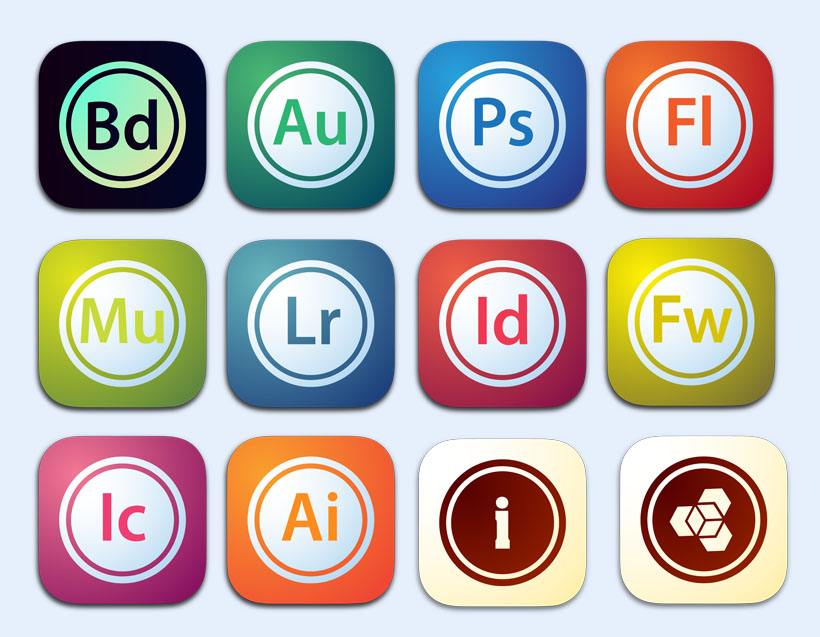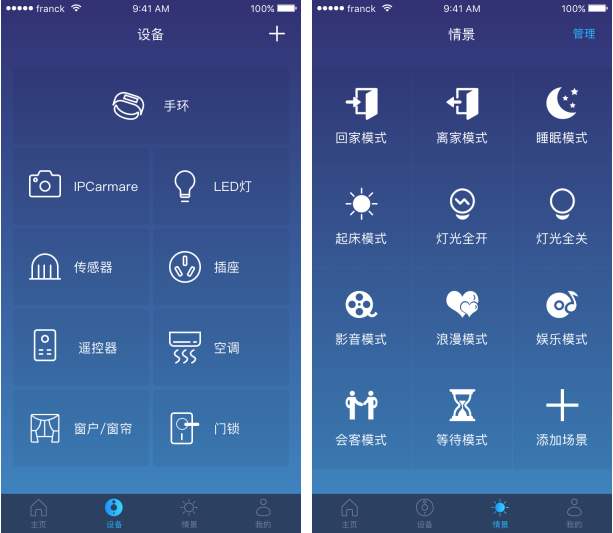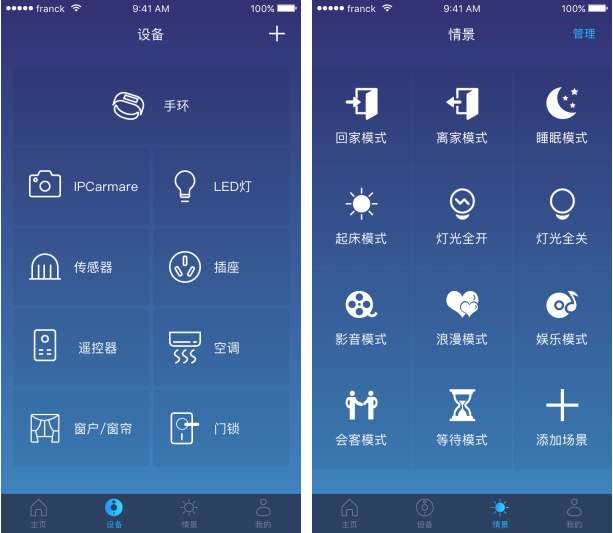巧用3个Word隐藏功能_第2页
2021-04-12 11:00:36文章来源:金顺软件园热度:0
设置修改密码是指为文档设置修改权限,其他人只能以只读方式打开文档而无法编辑修改文档。要设置文档的修改密码时, 具体操作方法如下。更多最新IT资讯尽在金顺软件园http://www.jinshun168.com/
第1步:单击【文件】按钮,从弹出的界面中选择【另存为】选项;在弹出的【另存为】界面中选择【计算机】选项;单击右下角的【浏览】按钮,如下图所示。

第2步:打开【另存为】对话框,在【保存位置】文本框中输入要保存的位置;单击【工龄】按钮;从弹出的下拉列表中选择【常规选项】选项,如下图所示。
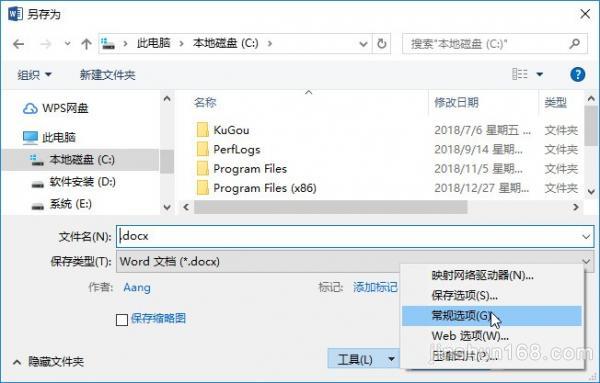
第3步:打开【常规选项】对话框,在【修改文件时的密码】文本框中输入密码"111";然后单击【确定】按钮,如下图所示。
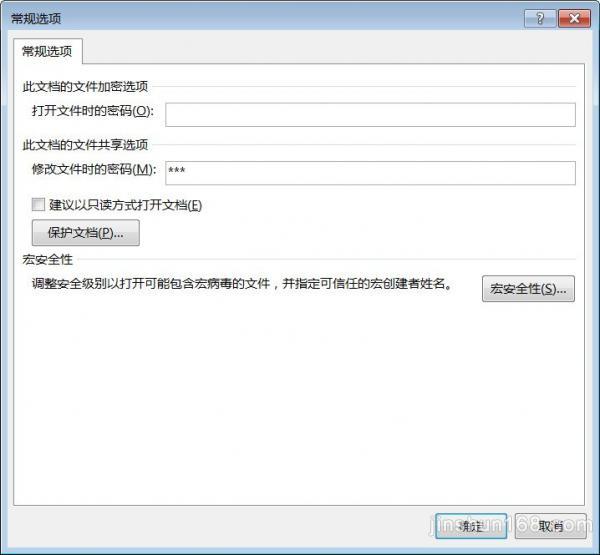
第4步:打开【确认密码】对话框,在【请再次键入修改文件时的密码】文本框中输入密码"111";然后单击【确定】按钮,如下图所示。
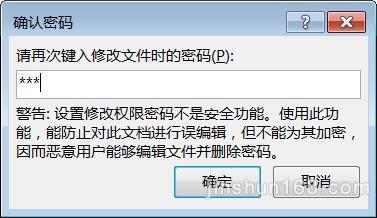
第5步:返回【另存为】对话框,单击【保存】按钮后关闭该文档。找到文档另存为位置,打开文档,弹出【密码】对话框,如下图所示。
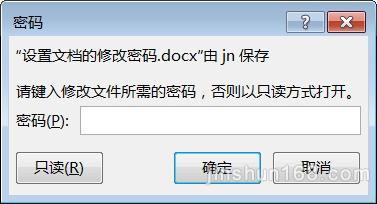
第6步:输入正确的密码,单击【确定】按钮即可打开该文档,如果不知道密码,而单击【只读】按钮可以以只读方式打开文档。
3.如何设置文档限制编辑
当为文档设置修改密码后,其他用户就不能查看与编辑该文档了。如果希望文档可以让其他人查看,但是某些内容不想让其他用户编辑,可以通过Word提供的【限制编辑】功能来实现。
要设置文档限制编辑,具体操作方法如下。
以上,就是金顺软件园小编给大家带来的巧用3个Word隐藏功能_第2页全部内容,希望对大家有所帮助!
编辑:金顺软件园